Jak odstranit stránky slovem dvěma jednoduchými způsoby a zakázat jejich další vložení
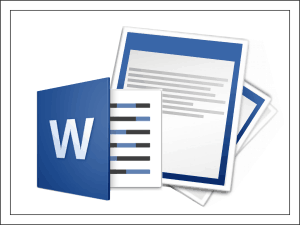
- 4776
- 752
- MUDr. Atila Brázdil
Obsah
- Odstranění mezery jedné stránky
- Současné odstranění mnoha mezer na stránce
- Jak zakázat vložení prasknutí před odstavci, uvnitř a po nich
- Jak zakázat program rozbití tabulek
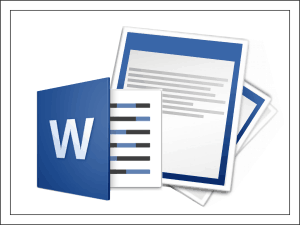
Mezitím je snadné vyřešit problém. Zejména pro Den znalostí jsem připravil příběh o tom, jak odstranit stránky slovem, takže jiné komponenty dokumentu nejsou ovlivněny, a také o tom, jak je program zakázat, aby je vložil kdekoli kromě vaší vůle. Pokyny napsané na příkladu slova 2010.
Odstranění mezery jedné stránky
Absolventi společnosti Microsoft Word mohou vytvořit samotný program - automaticky i uživatel - ručně. Program je vytváří ve dvou případech - když je zahrnut do nastavení dokumentu a když text dosáhne konec tištěného pole a přejde na další list. Uživatel může vložit rozpis na jakémkoli místě - kde chce a kolik chce.Mezera po vyplnění tištěného pole listu nelze odstranit, všechny ostatní mohou být odstraněny.
Abychom rychle odstranili jeden přechod na novou stránku, vytvoříme následující:
- Otevřeme dokument v programu. Ve skupině "Odstavec"Jídelní lístek"Domov„Klikněte na tlačítko“Zobrazit skryté symboly formátování".
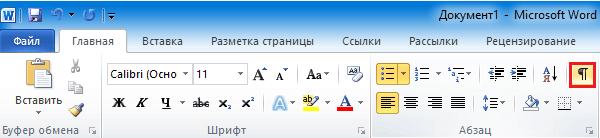
- V textu vybereme místo separace a klikneme na klávesnici “Vymazat".

- Vypněte přehlídku skrytých znaků a znovu klikněte na stejné tlačítko.
Současné odstranění mnoha mezer na stránce
Vyjměte několik nedostatků z dokumentu, když jste pracovali s rukama, je to snadné. Ale co dělat, pokud jich jsou stovky a tisíce? V tomto případě nám pomůže metoda výměny symbolu prasknutí stránky něčím jiným, například prázdným řádkem.Symbol rozdělení stránky v m $ Word vypadá takto: ^m. Aby namísto toho program vložil prázdný řádek, klikněte na kombinaci klávesy Ctrl + H kliknutím na nabídku “Domov"knoflík"Nahradit". V poli "Nalézt„Vstoupíme ^m, A na poli “Nahrazen" - ^P (symbol prázdné linie). Pokud chceme odstranit separaci, nebudeme v dolním poli nic neuvádět (nahraďte symbol prázdnotou - to znamená pouze jej odstranit).
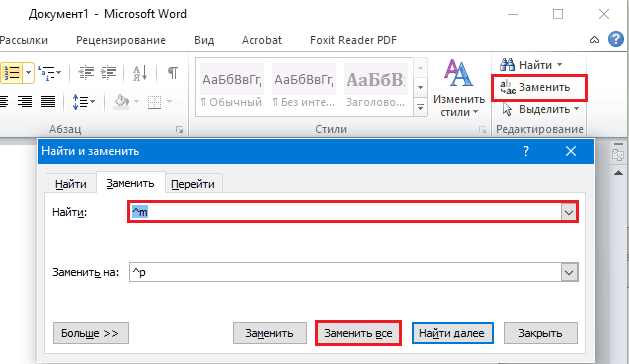
Dále, pokud potřebujete Autolos v celém dokumentu, klikněte na “Vyměňte vše". Pokud však je třeba někde například uložit rozklad, například před nebo po určitém místě v textu, klikněte na tlačítko ve stejném okně “Více"(Na snímku obrazovky je zobrazen jako"Méně„Protože je nabídka otevřená), označujeme směr vyhledávání (dopředu nebo dozadu), další parametry (je -li to nutné) a klikněte“Nahradit".
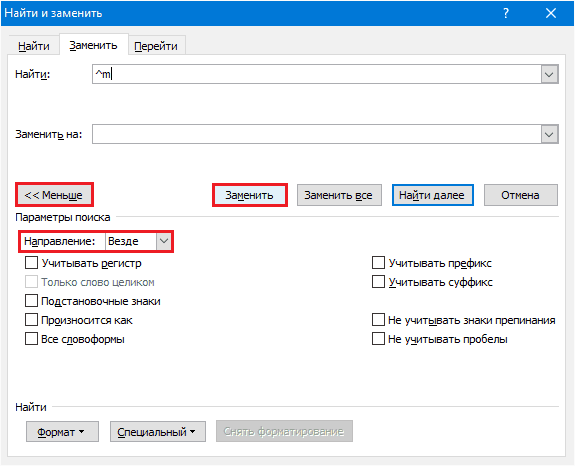
Zpracování stovek listů trvá méně než minutu. Pohodlné, není to pravda?
Jak zakázat vložení prasknutí před odstavci, uvnitř a po nich
Někdy, v procesu práce na dokumentu, se znaky rozpadu vkládají na místa, kde je chceme vidět. Například před každou červenou linií nebo přímo uvnitř textu. Abychom tuto hanbu zakázali, uděláme to:- Pojďme na kartu Menu "Rozvržení stránky„A klikněte na tlačítko otevření dialogového okna“Odstavec". Nachází se v pravém dolním rohu stejné části na horním panelu.
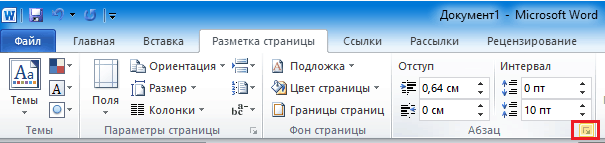
- Otevřeme kartu "Pozice na stránce"A v sekci"Rozbití„Dejte vlajky blízko bodů“Netrpí od dalšího" A "Nepokomte odstavec".
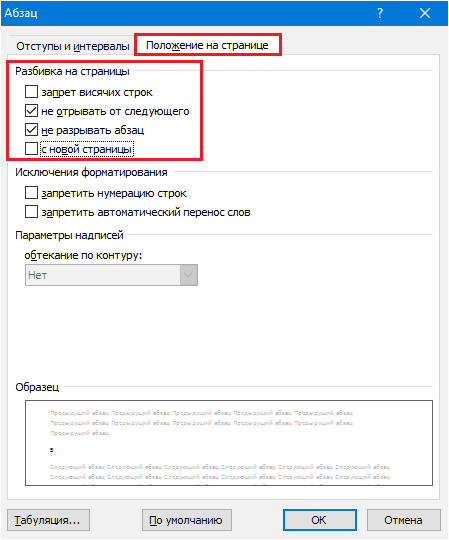
V některých verzích slova je zde další položka - „Mezera dříve (odstavec) ". Nezapomeňte zahodit vlajku a z ní.
Účinek popsaných operací se vztahuje pouze na vybrané fragmenty textu. Aby byla tato konfigurace globální, zpět na kartu “Domov"A ve skupině"Styly„Klikněte na tlačítko otevření dialogového okna. Je na stejném místě jako ve skupině “Odstavec„ - Níže vpravo.
V seznamu stylů klikneme na položku “Hlava 1„, pojďme do nabídky, která je skryta za tlačítkem se šipkou dolů v řádku této položky, a vyberte“Změna".
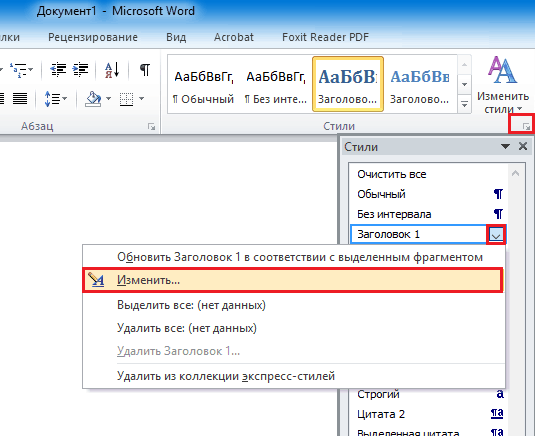
V okně "Změna stylu"Klikněte"Formát"A klikněte na příkaz"Odstavec".
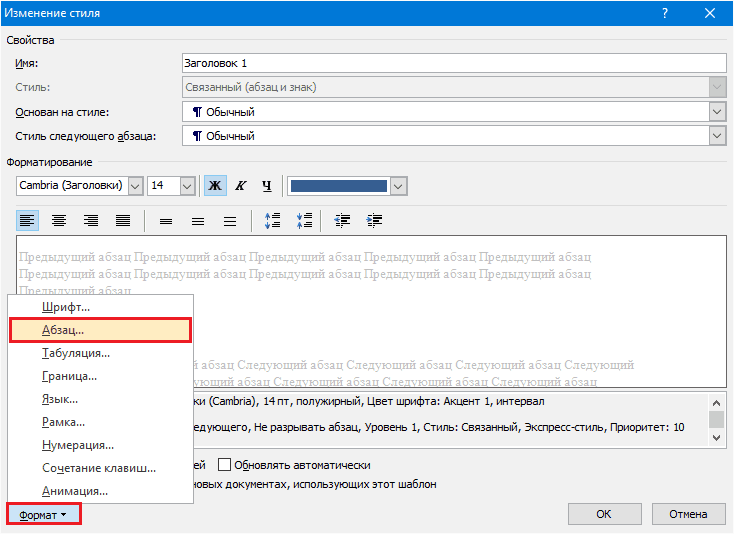
S oknem "Pozice na stránce„, které se po tom otevře, jsme již známí. Nainstalujte do něj stejné nastavení jako pro jeden fragment a klikněte na “Uložit". Nyní budou parametry, které potřebujeme, použity na celý dokument.
Pokud chcete tato nastavení používat v budoucnu, v okně “Změna stylu"Označit"V nových dokumentech pomocí této šablony".

Jak zakázat program rozbití tabulek
Slovo může být zakázáno řezat na části nejen text, ale také na tabulky, které na listu nebyly namontovány. Pouze v jednom případě - pokud tabulka není delší než tištěné pole.
Abychom to mohli udělat, vybereme roztrženou linii nebo celou tabulku (pokud nechceme být rozděleni na části na jiném místě, když je text posunut) a nainstalujte na něj kurzor.
Dále v nabídce "Práce s tabulkami„Pojďme do sekce“Rozložení„(Zatímco kurzor nestojí v buňce tabletu, tato nabídka je skrytá). Klikněte v části "Stůl"knoflík"Vlastnosti".

V okně, které je poté otevřeno, pojďme na kartu “Čára"A v seznamu"Možnosti"Resetujte Jackdaw z bodu"Povolte přenos řádků na další stránku".
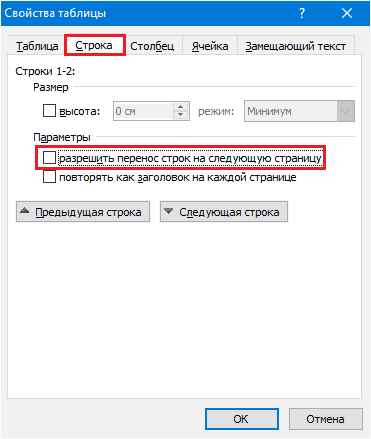
Po zachování nastavení bude tabulka přenesena do jiného listu pouze zcela, bez rozpadu.
Jak vidíte, všechno je velmi jednoduché, pohodlné a cenově dostupné. Použití!
- « Jak stáhnout video z VK po přechodu na nový design
- Jak zlepšit kvalitu videa Jednoduché metody zdarma »

